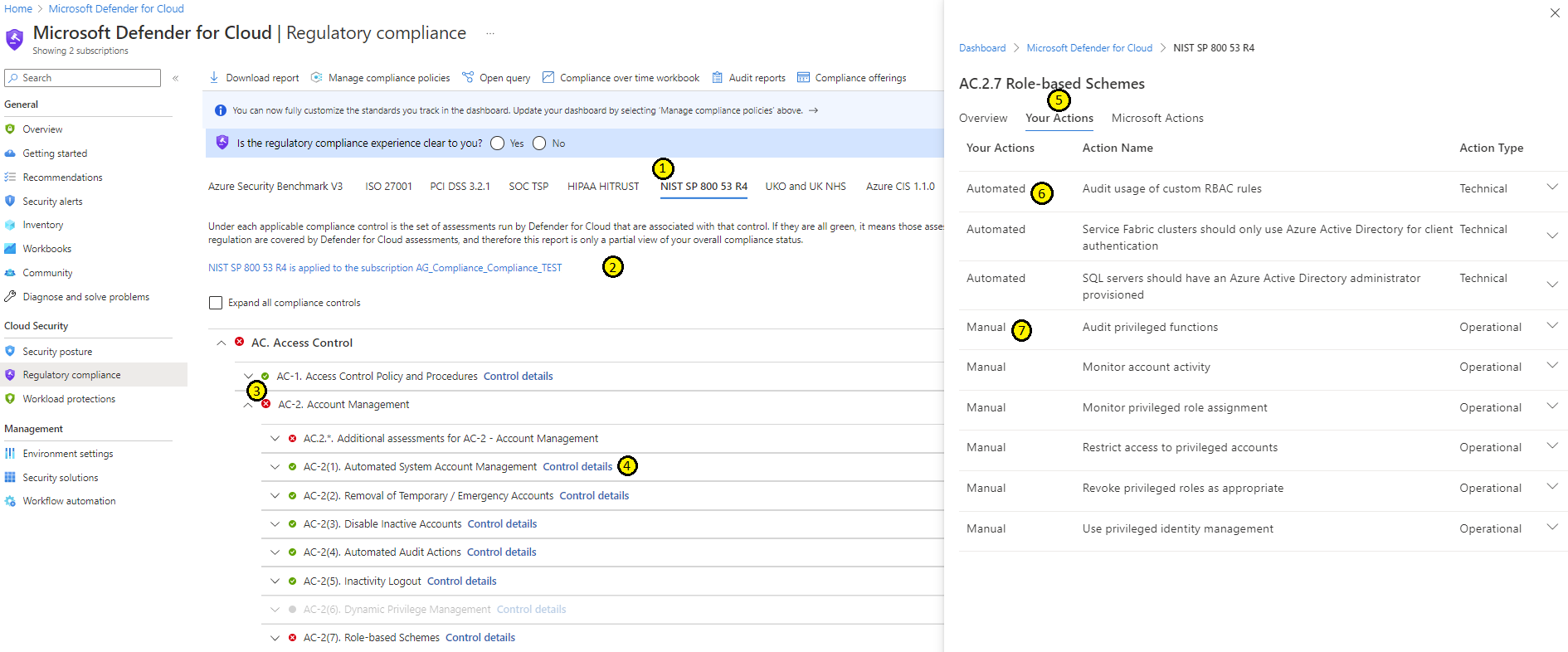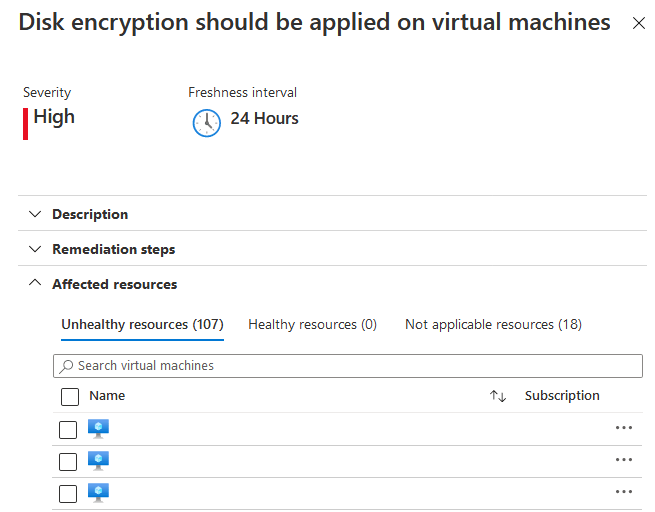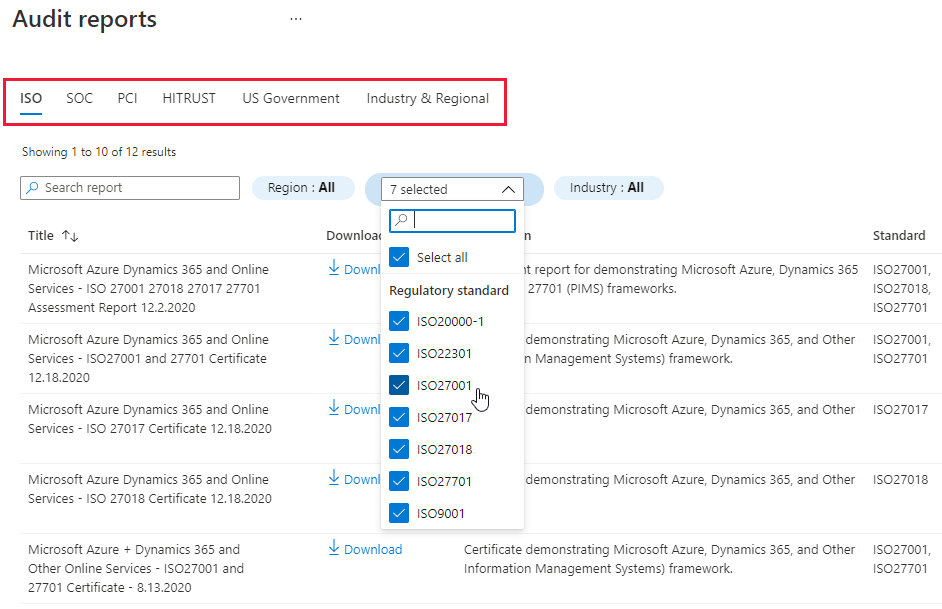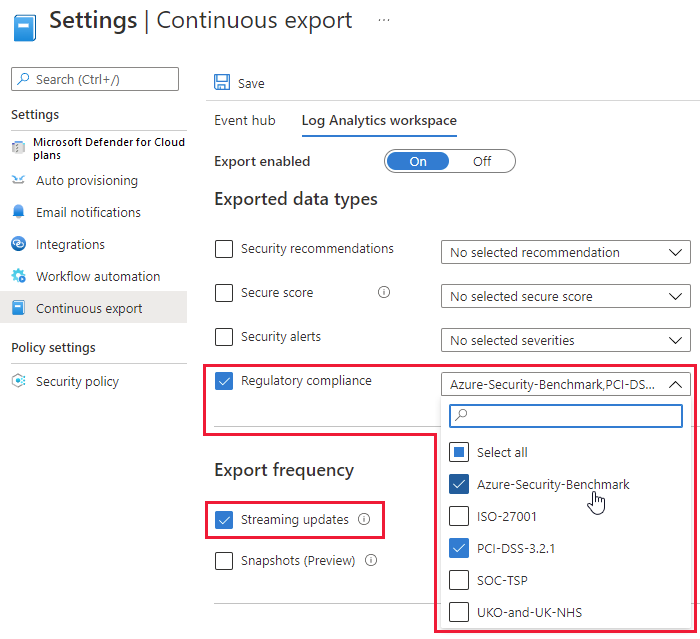Förbättra regelefterlevnad
Microsoft Defender för molnet hjälper dig att uppfylla regelefterlevnadskrav genom att kontinuerligt utvärdera resurser mot efterlevnadskontroller och identifiera problem som hindrar dig från att uppnå en viss efterlevnadscertifiering.
På instrumentpanelen för regelefterlevnad hanterar och interagerar du med efterlevnadsstandarder. Du kan se vilka efterlevnadsstandarder som tilldelas, aktivera och inaktivera standarder för Azure, AWS och GCP, granska statusen för utvärderingar mot standarder med mera.
Integrering med Purview
Efterlevnadsdata från Defender för molnet integreras nu sömlöst med Microsoft Purview Compliance Manager, så att du centralt kan utvärdera och hantera efterlevnad i hela organisationens digitala egendom.
När du lägger till en standard på instrumentpanelen för efterlevnad (inklusive efterlevnadsstandarder som övervakar andra moln som AWS och GCP) visas efterlevnadsdata på resursnivå automatiskt i Efterlevnadshanteraren för samma standard.
Efterlevnadshanteraren tillhandahåller därmed förbättringsåtgärder och status i molninfrastrukturen och alla andra digitala tillgångar i det här centrala verktyget. Mer information finns i stöd för flera moln i Microsoft Purview Compliance Manager.
Innan du börjar
- När du som standard aktiverar Defender för molnet i en Azure-prenumeration, ett AWS-konto eller ett GCP-abonnemang är MCSB-planen aktiverad.
- Du kan lägga till fler efterlevnadsstandarder som inte är standard när minst en betald plan är aktiverad i Defender för molnet.
- Du måste vara inloggad med ett konto som har läsaråtkomst till principefterlevnadsdata. Rollen Läsare för prenumerationen har åtkomst till principefterlevnadsdata, men rollen Säkerhetsläsare gör det inte. Du måste minst ha tilldelat resursprincipdeltagare och säkerhetsadministratörsroller .
Utvärdera regelefterlevnad
Instrumentpanelen för regelefterlevnad visar vilka efterlevnadsstandarder som är aktiverade. Den visar kontrollerna inom varje standard och säkerhetsutvärderingar för dessa kontroller. Statusen för dessa utvärderingar återspeglar din efterlevnad av standarden.
Instrumentpanelen hjälper dig att fokusera på luckor i standarder och övervaka efterlevnad över tid.
Öppna sidan Regelefterlevnad i Defender for Cloud-portalen.
Använd instrumentpanelen i enlighet med de numrerade objekten i bilden.
- (1). Välj en efterlevnadsstandard för att se en lista över alla kontroller för den standarden.
- (2). Visa de prenumerationer som efterlevnadsstandarden tillämpas på.
- (3). Välj och expandera en kontroll för att visa de utvärderingar som är associerade med den. Välj en utvärdering för att visa de associerade resurserna och möjliga reparationsåtgärder.
- (4). Välj Kontrollinformation för att visa flikarna Översikt, Dina åtgärder och Microsoft Actions .
- (5). I Dina åtgärder kan du se de automatiserade och manuella utvärderingar som är associerade med kontrollen.
- (6). Automatiserade utvärderingar visar antalet misslyckade resurser och resurstyper och länkar dig direkt till reparationsinformationen.
- (7). Manuella utvärderingar kan intygas manuellt och bevis kan länkas för att demonstrera efterlevnad.
Undersöka problem
Du kan använda information på instrumentpanelen för att undersöka problem som kan påverka efterlevnaden av standarden.
Öppna Regelefterlevnad i Defender for Cloud-portalen.
Välj en regelefterlevnadsstandard och välj en efterlevnadskontroll för att expandera den.
Välj Kontrollinformation.
- Välj Översikt för att se den specifika informationen om den kontroll som du har valt.
- Välj Dina åtgärder för att se en detaljerad vy över automatiserade och manuella åtgärder som du behöver vidta för att förbättra din efterlevnadsstatus.
- Välj Microsoft Actions för att se alla åtgärder som Microsoft vidtog för att säkerställa kompatibilitet med den valda standarden.
Under Dina åtgärder kan du välja en nedåtpil för att visa mer information och lösa rekommendationen för resursen.
Mer information om hur du tillämpar rekommendationer finns i Implementera säkerhetsrekommendationer i Microsoft Defender för molnet.
Kommentar
Utvärderingar körs ungefär var 12:e timme, så du ser effekten på dina efterlevnadsdata först efter nästa körning av den relevanta utvärderingen.
Åtgärda en automatiserad utvärdering
Regelefterlevnaden har både automatiserade och manuella utvärderingar som kan behöva åtgärdas. Med hjälp av informationen på instrumentpanelen för regelefterlevnad kan du förbättra din efterlevnadsstatus genom att matcha rekommendationer direkt på instrumentpanelen.
Öppna Regelefterlevnad i Defender for Cloud-portalen.
Välj en regelefterlevnadsstandard och välj en efterlevnadskontroll för att expandera den.
Välj någon av de misslyckade utvärderingar som visas på instrumentpanelen för att visa information om den rekommendationen. Varje rekommendation innehåller en uppsättning reparationssteg för att lösa problemet.
Välj en viss resurs om du vill visa mer information och lösa rekommendationen för den resursen.
I Azure CIS 1.1.0-standarden väljer du till exempel rekommendationen Diskkryptering ska tillämpas på virtuella datorer.I det här exemplet, när du väljer Vidta åtgärd från sidan med rekommendationsinformation, kommer du till Azure Virtual Machine-sidorna i Azure-portalen, där du kan aktivera kryptering på fliken Säkerhet :
Mer information om hur du tillämpar rekommendationer finns i Implementera säkerhetsrekommendationer i Microsoft Defender för molnet.
När du har vidta åtgärder för att lösa rekommendationer visas resultatet i rapporten för instrumentpanelen för efterlevnad eftersom din efterlevnadspoäng förbättras.
Utvärderingar körs ungefär var 12:e timme, så du ser effekten på dina efterlevnadsdata först efter nästa körning av den relevanta utvärderingen.
Åtgärda en manuell utvärdering
Regelefterlevnaden har automatiserade och manuella utvärderingar som kan behöva åtgärdas. Manuella utvärderingar är utvärderingar som kräver indata från kunden för att åtgärda dem.
Öppna Regelefterlevnad i Defender for Cloud-portalen.
Välj en regelefterlevnadsstandard och välj en efterlevnadskontroll för att expandera den.
Under avsnittet Manuell attestering och bevis väljer du en utvärdering.
Välj relevanta prenumerationer.
Välj Attest.
Ange relevant information och bifoga bevis för efterlevnad.
Välj Spara.
Generera rapporter och certifikat för efterlevnadsstatus
Om du vill generera en PDF-rapport med en sammanfattning av din aktuella efterlevnadsstatus för en viss standard väljer du Ladda ned rapport.
Rapporten innehåller en översikt över din efterlevnadsstatus för den valda standarden baserat på Defender for Cloud-utvärderingsdata. Rapporten är ordnad enligt kontrollerna för den aktuella standarden. Rapporten kan delas med relevanta intressenter och kan utgöra bevis för interna och externa revisorer.
Om du vill ladda ned Azure- och Dynamics-certifieringsrapporter för de standarder som tillämpas på dina prenumerationer använder du alternativet Granskningsrapporter.
Välj fliken för relevanta rapporttyper (PCI, SOC, ISO och andra) och använd filter för att hitta de specifika rapporter du behöver:
På fliken PCI kan du till exempel ladda ned en ZIP-fil som innehåller ett digitalt signerat certifikat som visar microsoft Azure, Dynamics 365 och andra onlinetjänsters efterlevnad med ISO22301 ramverk, tillsammans med nödvändiga säkerheter för att tolka och presentera certifikatet.
När du laddar ned en av dessa certifieringsrapporter visas följande sekretessmeddelande:
Genom att ladda ned den här filen ger du Microsoft tillåtelse att lagra den aktuella användaren och de valda prenumerationerna vid tidpunkten för nedladdningen. Dessa data används för att meddela dig om ändringar eller uppdateringar av den nedladdade granskningsrapporten. Dessa data används av Microsoft och de granskningsföretag som endast producerar certifieringen/rapporterna när det krävs ett meddelande.
Exportera efterlevnadsstatus kontinuerligt
Om du vill spåra din efterlevnadsstatus med andra övervakningsverktyg i din miljö innehåller Defender for Cloud en exportmekanism för att göra detta enkelt. Konfigurera kontinuerlig export för att skicka utvalda data till en Azure Event Hubs eller en Log Analytics-arbetsyta. Läs mer om att kontinuerligt exportera Defender for Cloud-data.
Använd kontinuerlig exportdata till en Azure Event Hubs eller en Log Analytics-arbetsyta:
Exportera alla regelefterlevnadsdata i en kontinuerlig ström:
Exportera veckovisa ögonblicksbilder av dina regelefterlevnadsdata:
Dricks
Du kan också exportera rapporter manuellt om en enskild tidpunkt direkt från instrumentpanelen för regelefterlevnad. Generera dessa PDF/CSV-rapporter eller Azure- och Dynamics-certifieringsrapporter med hjälp av verktygsfältsalternativen Hämta rapport eller Granskningsrapporter .
Utlösa ett arbetsflöde när utvärderingarna ändras
Funktionen för arbetsflödesautomatisering i Defender för molnet kan utlösa Logic Apps när en av dina regelefterlevnadsbedömningar ändras.
Du kanske till exempel vill att Defender för molnet ska skicka e-post till en specifik användare när en efterlevnadsbedömning misslyckas. Du måste först skapa logikappen (med Hjälp av Azure Logic Apps) och sedan konfigurera utlösaren i en ny arbetsflödesautomation enligt beskrivningen i Automatisera svar på Defender for Cloud-utlösare.
Nästa steg
Mer information finns på följande relaterade sidor:
- Anpassa standarduppsättningen på instrumentpanelen för regelefterlevnad – Lär dig hur du väljer vilka standarder som ska visas på instrumentpanelen för regelefterlevnad.
- Hantera säkerhetsrekommendationer i Defender för molnet – Lär dig hur du använder rekommendationer i Defender för molnet för att skydda dina resurser i flera moln.
- Läs vanliga frågor om regelefterlevnad.